尋夢新聞LINE@每日推播熱門推薦文章,趣聞不漏接
在 PC 上,各式各樣的格式轉換工具讓人挑花了眼,而在 Mac 上,我一直在努力尋找一款設計精美、操作簡單的格式轉換工具,直到我遇到了 Permute。
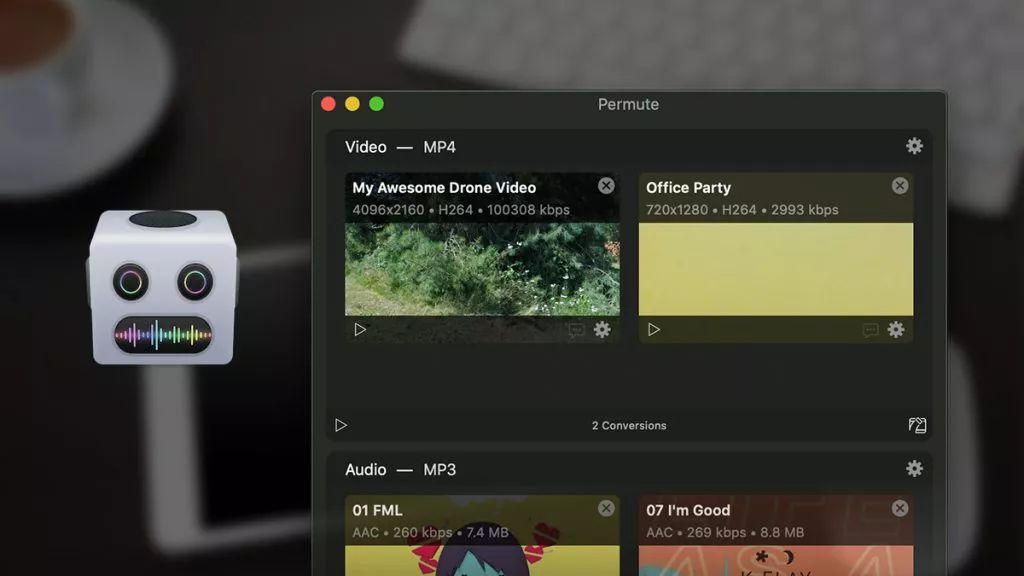
簡潔的界面設計
初次打開 Permute,我被它的設計所「驚訝」,除了一個大大的機器人圖標外,就再也沒有其他了,你甚至看不到任何關於新手的指引,這種「簡潔」讓我聯想到了它的兄弟軟件 Downie,沒有過多的修飾,專心只做一件事——格式轉換,這正是 macOS 平台下應用該有的樣子。
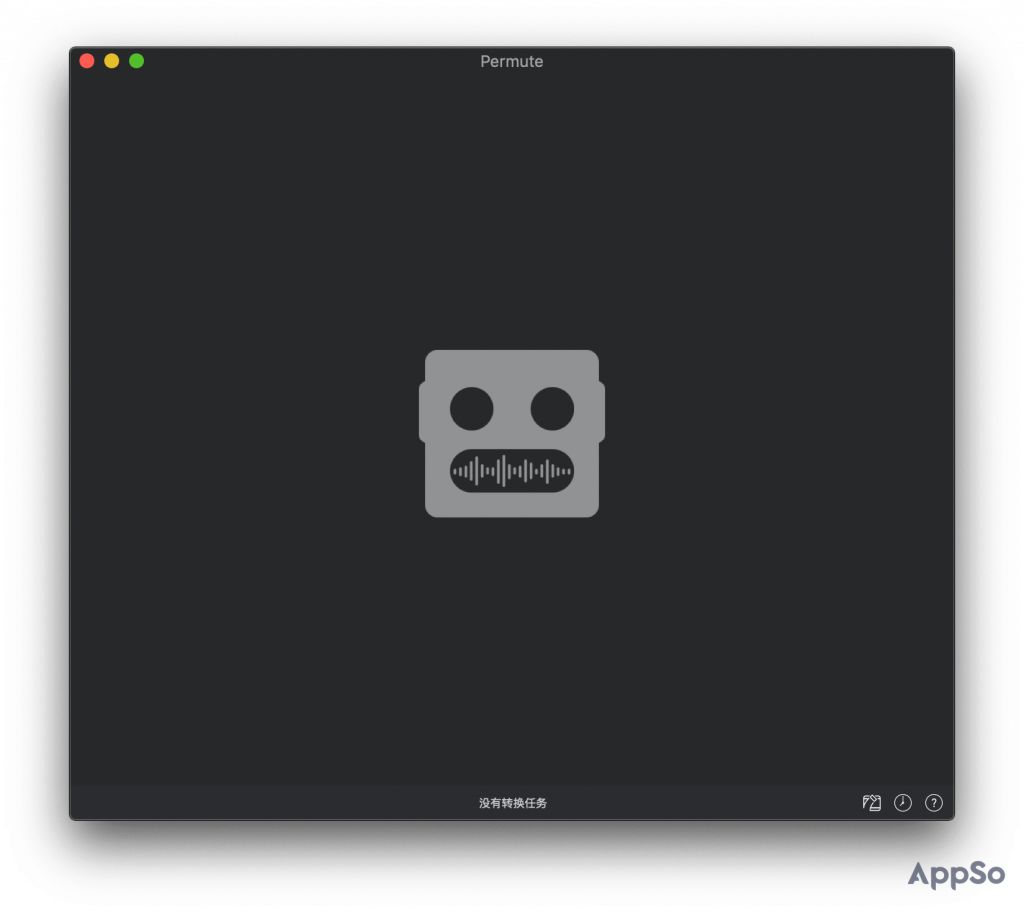
傻瓜式操作體驗
所謂「傻瓜式」操作可以理解為零門檻,開箱即用。完成一個音視頻的格式轉換,你只需三步,先將目標文件拖拽至主界面,然後鬆開,再點擊「開始」按鈕即可完成轉換,就是這麼簡單快捷!
與此同時,在 Permute 的設置中,根據個人使用習慣,我們可以設定文件轉換完成後的動作,也可以在「預設」中單獨更改每種音視頻格式的轉換質量,甚至是在音視頻轉換過程中,我們都可以隨意更改所需要轉換的內容格式,可以說是十分方便好用。
與 iTunes 的無縫銜接
提到音視頻,絕大多數人一定都用過 iTunes,當你編輯完一段鈴聲後,再通過 iTunes 導入到手機中,這樣的場景在我們的生活中隨處可見,Permute 對於 iTunes 的支持與優化,進一步提升了這一場景下的體驗。
用戶只需要在「偏好設定 – iTunes」中勾選「將任務轉換結果添加至 iTunes」,便可將文件在格式轉換後,直接添加到 iTunes 資料庫。如果想要在添加至 iTunes 後刪除任務轉換文件,直接勾選相應的選項即可,這些設置項都會在日後使用中默認,並不需要用戶重復去設置。
與 Downie 相輔相成
之前我們有提到,Downie 和 Permute 來自同一個開發商,它們一個是音視頻下載工具,一個是音視頻格式轉換工具,二者兼容肯定是必然,也在一定程度上提升了使用效率。
用戶打開 Downie 後,只需要在「偏好設定 – 後期處理」中選擇「發送到 Permute」,便可將文件下載後的格式轉換工作交給 Permute 來處理。
值得一提的是,有些網站會將一個完整的視頻分割成多個片段,要將它們拼湊起來並不容易,因此 Downie 只能分別下載每個片段並保存為獨立的文件,但 Permute 本身是支持文件合併的,所以當用戶在設置中勾選後,這一問題將變的不再困難。
簡單說,Downie 與 Permute 真的猶如親兄弟一般,彼此相輔相成,讓用戶體驗更上一層樓。
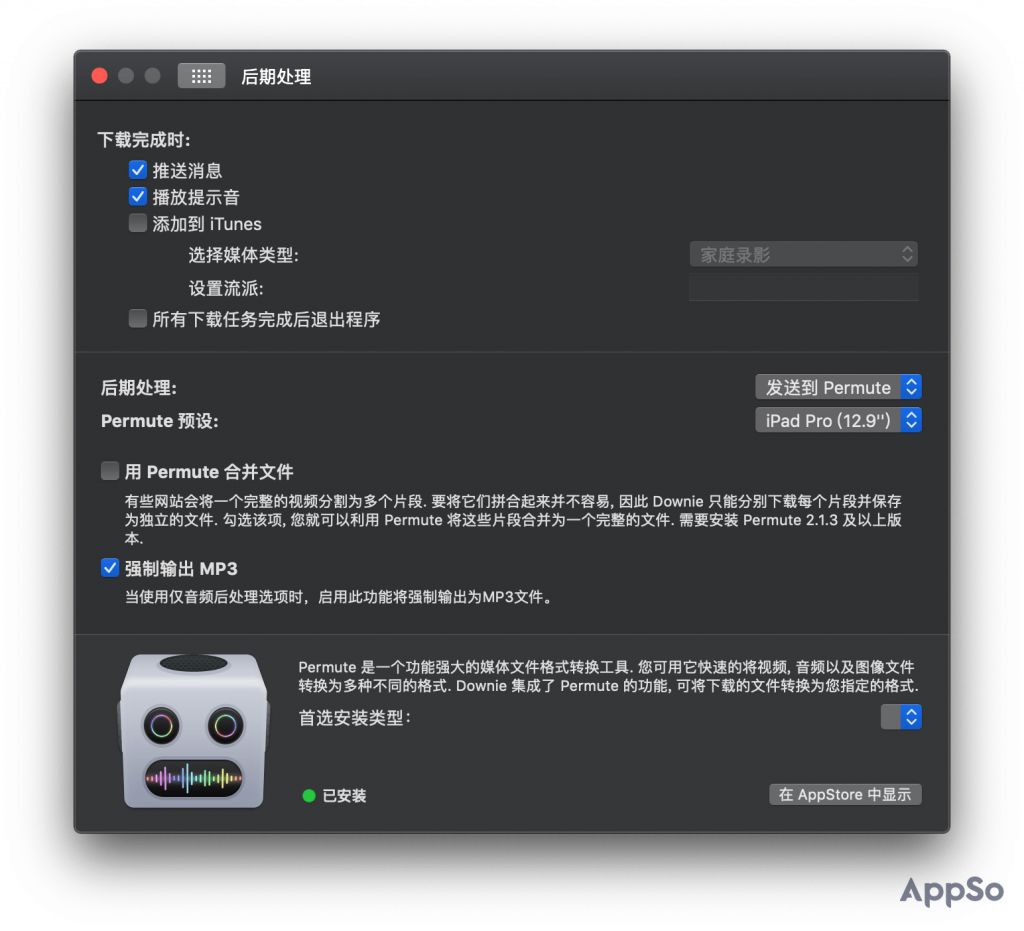
我的日常使用場景
Permute 是一款音視頻格式轉換工具,顧名思義,它既可以做音頻格式轉換,也可以做視頻格式轉換。音頻方面的話,我通常會下載一些自己喜歡的歌曲,通過 Permute 直接轉換成 iPhone 鈴聲,而視頻方面則更多的是關於素材剪輯,為了發揮 iPad Pro 的「生產力」屬性,我通常喜歡將日常拍攝的一些 VLOG 素材在 Luma Fusion 上進行剪輯。
由於 iOS 系統支持的是 MP4 格式的視頻,所以我不得不將一些其他格式的素材進行轉換再導入到 iPad 中,這種「一鍵轉換」的感覺真的是非常爽。
總結
相比於早年間在 PC 上用的格式工廠,Permute 給人最大的感受就是輕、快、美,沒有過高的使用門檻,支持多種音視頻格式,設計精美而簡潔,真的推薦有需求的朋友都試一試。
目前可以通過三種方式購買和下載到 Permute,它在 App Store 和官網的售價都是 14.99 美金,如果你和我一樣是 Setapp 訂閱用戶,那麼你可以直接在客戶端內免費下載到這款應用。
關注 AppSo,回復「per」
下載本文推薦的格式神器
